【Flutter学习】之绘画实例(一)
一,概述
- 画布(Canvas)
画布是一个矩形区域,我们可以控制其每一像素来绘制我们想要的内容
Canvas 拥有多种绘制点、线、路径、矩形、圆形、以及添加图像等的方法,结合这些方法我们可以绘制出千变万化的画面。
Canvas中有多个与绘制相关的方法,如drawLine()、drawRect()、drawOval()、drawOval()、等方法。
- 画笔(Paint)
虽然,画布可以画点,线,路径,矩形,圆形等,但是决定这些图形颜色、粗细表现的还是画笔
Paint非常好理解,就是我们用来画图形的工具,我们可以设置画笔的颜色、粗细、是否抗锯齿、笔触形状以及作画风格。通过这些属性我们可以很方便的来定制自己的UI效果,当然我们在“作画”的过程中可以定义多个画笔,这样更方便我们对图形的绘制
画笔Paint的属性:
///[定义画笔]
Paint _paint = Paint()
..color = Colors.blueAccent //画笔颜色
..strokeCap = StrokeCap.round//画笔笔触类型
..isAntiAlias = true //是否启动抗锯齿
..blendMode = BlendMode.exclusion//颜色混合模式
..style = PaintingStyle.fill //绘画风格,默认为填充
..colorFilter = ColorFilter.mode(Colors.blueAccent, BlendMode.exclusion)///颜色渲染模式,一般是矩阵效果来改变的,但是flutter中只能使用颜色混合模式
..maskFilter = MaskFilter.blur(BlurStyle.inner,3.0)//模糊遮罩效果
..filterQuality = FilterQuality.high //颜色渲染模式质量
..strokeWidth = 15.0; //画笔的宽度
二,绘制实例
自定义组件
Flutter中如果想要自定义绘制,那么你需要用到 CustomPaint 和 CustomPainter ; CustomPaint是Widget的子类。
构造方法
const CustomPaint({
Key key,
this.painter,
this.foregroundPainter,
this.size = Size.zero,
this.isComplex = false,
this.willChange = false,
Widget child,
}) :super(key: key, child: child);我们只需要关心三个参数,painter,foregroundPainter 和 child , 这里需要说明一下,painter 是绘制的 backgroud 层,而child 是在backgroud之上绘制,foregroundPainter 是在 child 之上绘制,所以这里就有了个层级关系,这跟android里面的backgroud与foreground是一个意思,那这两个painter的应用场景是什么呢?假如你只是单纯的想绘制一个图形,只用painter就可以了,但是如果你想给绘制区域添加一个背景(颜色,图片,等等),这时候如果使用 painter是会有问题的,painter的绘制会被child 层覆盖掉,此时你只需要将painter替换成foregroundPainter,然会颜色或者图片传递给child即可。
如果是Android绘制几何图形,应该是重写View的onLayout() 和 onDraw方法,但是Flutter实现绘制,必须继承CustomPainter并重写 paint(Canvascanvas, Size size)和 shouldRepaint (CustomPainteroldDelegate) 方法 ,第一个参数canvas就是我们绘制的画布了(跟Android一模一样),paint第二个参数Size就是上面CustomPaint构造方法传入的size, 决定绘制区域的宽高信息
既然Size已经确定了,现在就定义下绘制区域的边界,一般我做类似的UI,都会定义一个最基本的padding, 一般取值为16 , 因为绘制的内容与坐标轴之间需要找到一个基准线,这样更容易绘制,而且调试边距也很灵活
工程构建
import 'package:flutter/material.dart'; void main() => runApp(MyApp()); class MyApp extends StatelessWidget {
@override
Widget build(BuildContext context) {
return MaterialApp(
title: 'Flutter Demo',
theme: ThemeData(
primarySwatch: Colors.blue,
),
home: MyHomePage(title: 'Painter绘制直线'),
);
}
} class MyHomePage extends StatefulWidget {
MyHomePage({Key key, this.title}) : super(key: key);
final String title;@override
_MyHomePageState createState() => _MyHomePageState();
} class _MyHomePageState extends State<MyHomePage> {
@override
Widget build(BuildContext context) {
return Scaffold(
appBar: AppBar(
title: Text(widget.title),
),
body: Center(
child: CustomPaint(
size: Size(, ),
painter:MyPainter() ,
),
)
);
}
} class MyPainter extends CustomPainter {
///[定义画笔]
Paint _paint = Paint()
..color = Colors.blueAccent //画笔颜色
..strokeCap = StrokeCap.round//画笔笔触类型
..isAntiAlias = true //是否启动抗锯齿
..style = PaintingStyle.fill //绘画风格,默认为填充
..strokeWidth = 5.0; //画笔的宽度 @override
void paint(Canvas canvas, Size size) {
canvas.drawLine(Offset(, ), Offset(,), _paint);
} @override
bool shouldRepaint(CustomPainter oldDelegate) {
return null;
}
}
定义画笔
///[定义画笔]
Paint _paint = Paint()
..color = Colors.blueAccent //画笔颜色
..strokeCap = StrokeCap.round//画笔笔触类型
..isAntiAlias = true //是否启动抗锯齿
..style = PaintingStyle.fill //绘画风格,默认为填充
..strokeWidth = 5.0; //画笔的宽度内容绘制
绘制直线(drawLine)
使用给定的涂料在给定点之间绘制一条线。 该行被描边,此调用忽略[Paint.style]的值。
p1和p2参数为两个点的坐标 , 在这两点之间绘制一条直线。- 系统方法
void drawLine(Offset p1, Offset p2, Paint paint)
使用方法
class MyPainter extends CustomPainter {///[定义画笔]Paint _paint = Paint()..color = Colors.blueAccent //画笔颜色..strokeCap = StrokeCap.round//画笔笔触类型..isAntiAlias = true //是否启动抗锯齿..style = PaintingStyle.fill //绘画风格,默认为填充..strokeWidth = 5.0; //画笔的宽度@overridevoid paint(Canvas canvas, Size size) {canvas.drawLine(Offset(20, 20), Offset(100,100), _paint);}@overridebool shouldRepaint(CustomPainter oldDelegate) {return null;}}效果示例
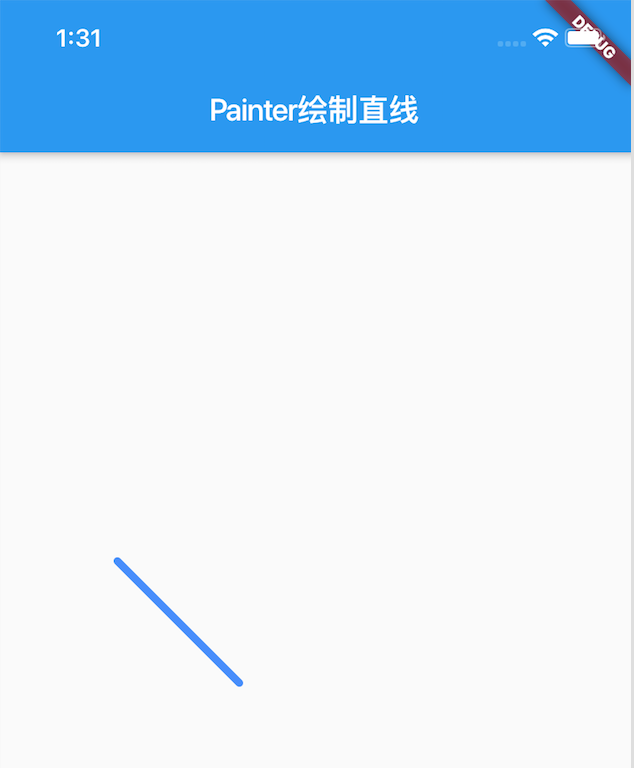
- 系统方法
绘制点(drawPoints)
绘制点也是非常的简单,3个参数分别为: PointMode枚举,坐标 list 和 paint。PointMode的枚举类型有三个,points(点),lines(线,隔点连接),polygon(线,相邻连接)
- 系统方法
void drawPoints(PointMode pointMode, List points, Paint paint)
使用方法
class MyPainter extends CustomPainter { ///[定义画笔]
Paint _paint = Paint()
..color = Colors.blueAccent //画笔颜色
..strokeCap = StrokeCap.round//画笔笔触类型
..isAntiAlias = true //是否启动抗锯齿
..style = PaintingStyle.fill //绘画风格,默认为填充
..strokeWidth = 5.0; //画笔的宽度 @override
void paint(Canvas canvas, Size size) {
///PointMode的枚举类型有三个,points(点),lines(线,隔点连接),polygon(线,相邻连接)
canvas.drawPoints(
PointMode.points,
[
Offset(20.0, 40.0),
Offset(100.0, 120.0),
Offset(100.0, 220.0),
Offset(200.0, 220.0),
Offset(200.0, 120.0),
Offset(280.0, 40.0),
Offset(, 40.0),
],
_paint
);
} @override
bool shouldRepaint(CustomPainter oldDelegate) {
return null;
}
}- 示例
- PointMode改为points
- 示例效果图
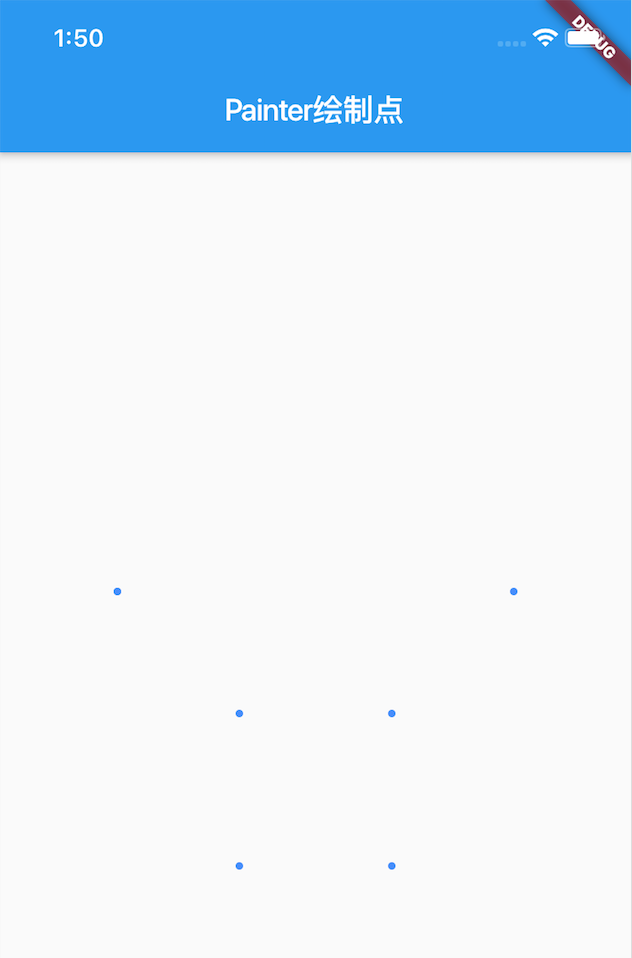
- 示例效果图
- PointMode改为polygon
PointMode改为polygon,相邻点互相连接- 示例效果
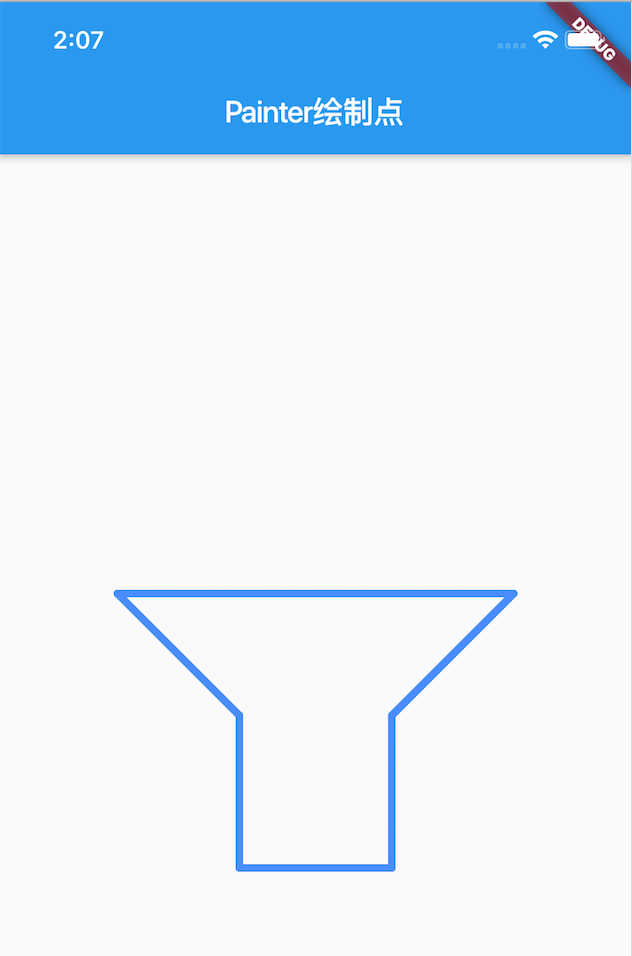
- 示例效果
- PointMode改为lines。
PointMode为lines时,两个点相互连接,也就是说第一个和第二个点连接,第三个跟第四个连接,如果最后只有一个点就舍弃不连接了,在我们的例子中有7个点,所以图中只有三条连线。- 示例效果

- 示例效果
- PointMode改为points
- 系统方法
绘制圆rawCircle
参数分别为:圆心的坐标、半径和paint即可。圆形是否填充或描边(或两者)由
Paint.style控制。- 系统方法
void drawCircle(Offset c, double radius, Paint paint)
- 使用方法
class MyPainter extends CustomPainter { ///[定义画笔]
Paint _paint = Paint()
..color = Colors.blueAccent //画笔颜色
..strokeCap = StrokeCap.round//画笔笔触类型
..isAntiAlias = true //是否启动抗锯齿
..style = PaintingStyle.stroke //绘画风格,默认为填充
..strokeWidth = 5.0; //画笔的宽度 @override
void paint(Canvas canvas, Size size) {
//绘制圆 参数(圆心,半径,画笔)
canvas.drawCircle(Offset(,), ,_paint..color = Colors.green);
} @override
bool shouldRepaint(CustomPainter oldDelegate) {
return null;
}
} - 示例
- PaintStyle.stroke 不填充
..style = PaintingStyle.stroke //绘画风格,默认为不填充
- 示例效果

- PaintStyle.stroke 填充
将画笔Paint的style改成了stroke,然后我们将画笔style改成fill (填充) ,fill也是画笔的style的默认值
- 示例效果
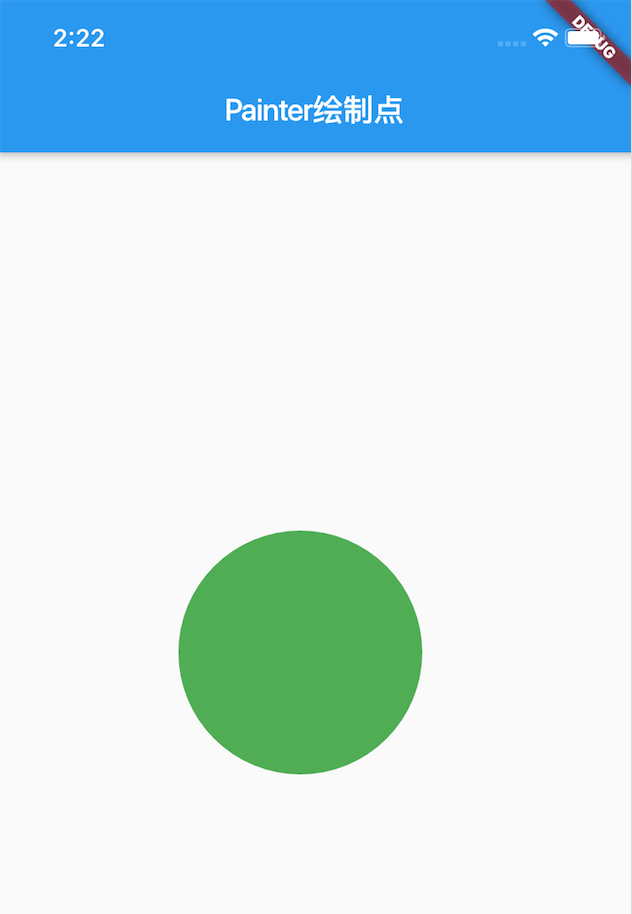
- 示例效果
- PaintStyle.stroke 不填充
- 系统方法
绘制椭圆drawOval
绘制一个轴对称的椭圆形,参数为一个矩形和画笔paint.
- 系统方法
void drawOval(Rect rect, Paint paint)
使用方法
class MyPainter extends CustomPainter { ///[定义画笔]
Paint _paint = Paint()
..color = Colors.blueAccent //画笔颜色
..strokeCap = StrokeCap.round//画笔笔触类型
..isAntiAlias = true //是否启动抗锯齿
..style = PaintingStyle.fill //绘画风格,默认为填充
..strokeWidth = 5.0; //画笔的宽度 @override
void paint(Canvas canvas, Size size) {
//使用左上和右下角坐标来确定矩形的大小和位置,椭圆是在这个矩形之中内切的
Rect rect = Rect.fromPoints(Offset(100.0, 40.0), Offset(220.0, 100.0));
canvas.drawOval(rect, _paint..color=Colors.green);
}}
示例
Rect也有多种构建方式- fromLTWH(double left, double top, double width, double height)
使用矩形左边的X坐标、矩形顶部的Y坐标矩形的宽高来确定矩形的大小和位置- 使用方法
@override
void paint(Canvas canvas, Size size) {
//使用矩形左边的X坐标、矩形顶部的Y坐标矩形的宽高来确定矩形的大小和位置
Rect rect = Rect.fromLTWH(, , , );
canvas.drawOval(rect, _paint..color=Colors.green);
} - 示例效果
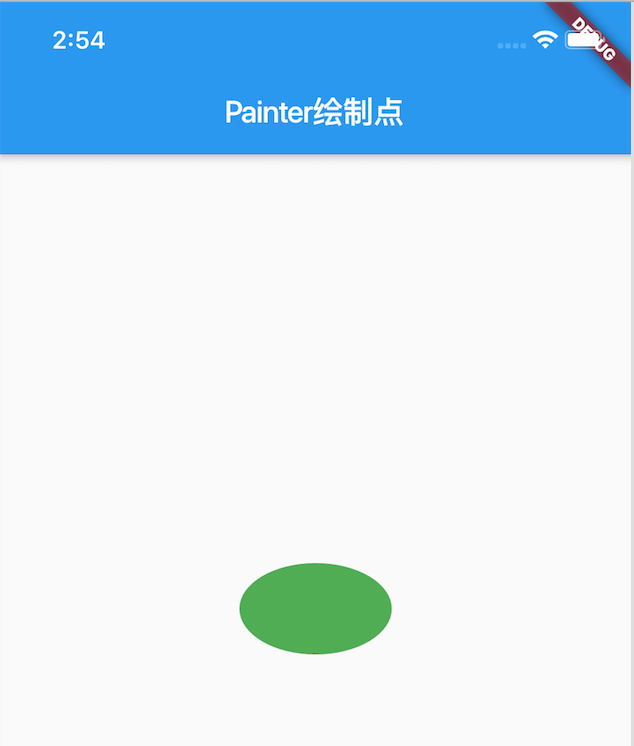
- 使用方法
- fromLTRB(double left, double top, double right, double bottom)
使用矩形左边的X坐标、矩形顶部的Y坐标、矩形右边的X坐标、矩形底部的Y坐标来确定矩形的大小和位置- 使用方法
@override
void paint(Canvas canvas, Size size) {
//使用矩形左边的X坐标、矩形顶部的Y坐标、矩形右边的X坐标、矩形底部的Y坐标来确定矩形的大小和位置
Rect rect = Rect.fromLTRB(, , , );
canvas.drawOval(rect, _paint..color=Colors.green);
} - 示例效果
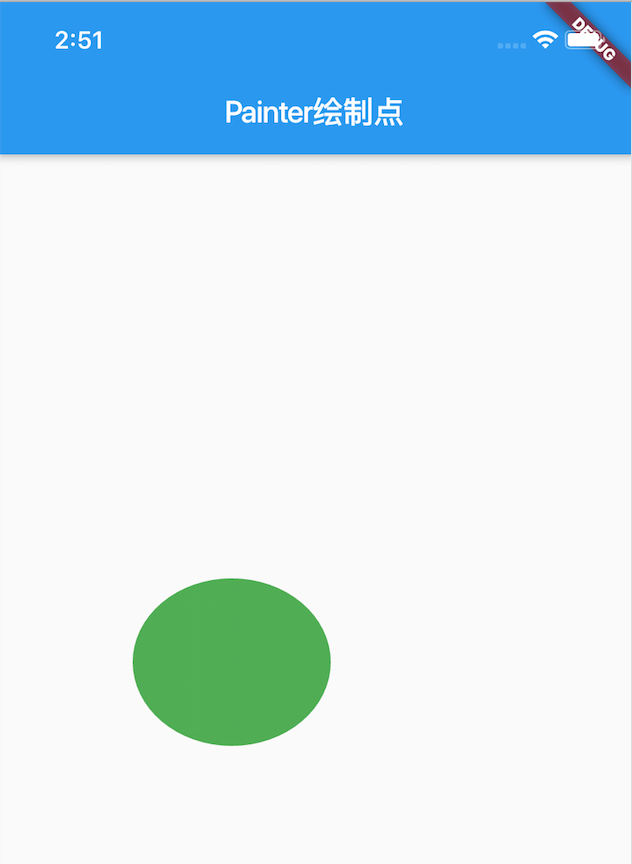
- 使用方法
- fromCircle({ Offset center, double radius })
使用圆的圆心点坐标和半径和确定外切矩形的大小和位置- 使用方法
@override
void paint(Canvas canvas, Size size) {
//使用圆的圆心点坐标和半径和确定外切矩形的大小和位置
Rect rect = Rect.fromCircle(center: Offset(, ),radius: );
canvas.drawOval(rect, _paint..color=Colors.green);
} - 示例效果
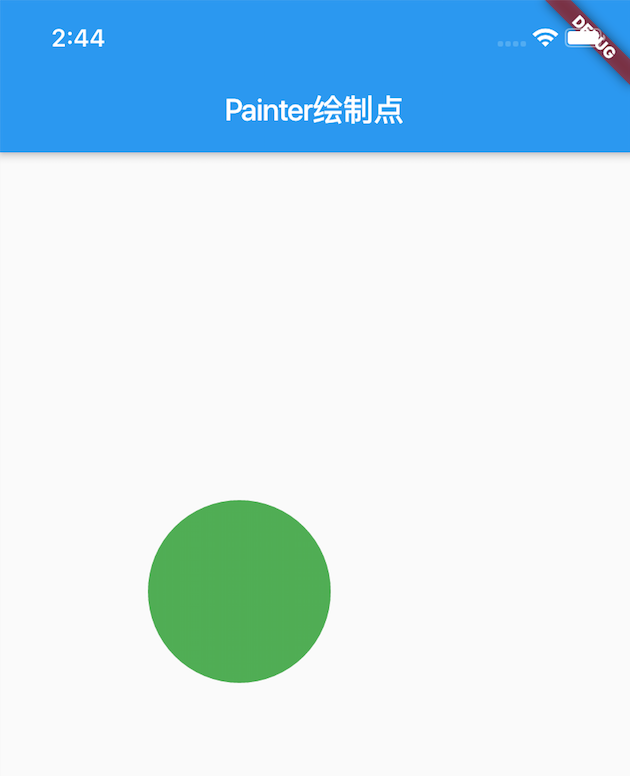
- 使用方法
fromPoints(Offset a, Offset b)
使用左上和右下角坐标来确定矩形的大小和位置- 使用方法
@override
void paint(Canvas canvas, Size size) {
//使用左上和右下角坐标来确定矩形的大小和位置,椭圆是在这个矩形之中内切的
Rect rect = Rect.fromPoints(Offset(100.0, 40.0), Offset(220.0, 100.0));
canvas.drawOval(rect, _paint..color=Colors.green);
} 示例效果
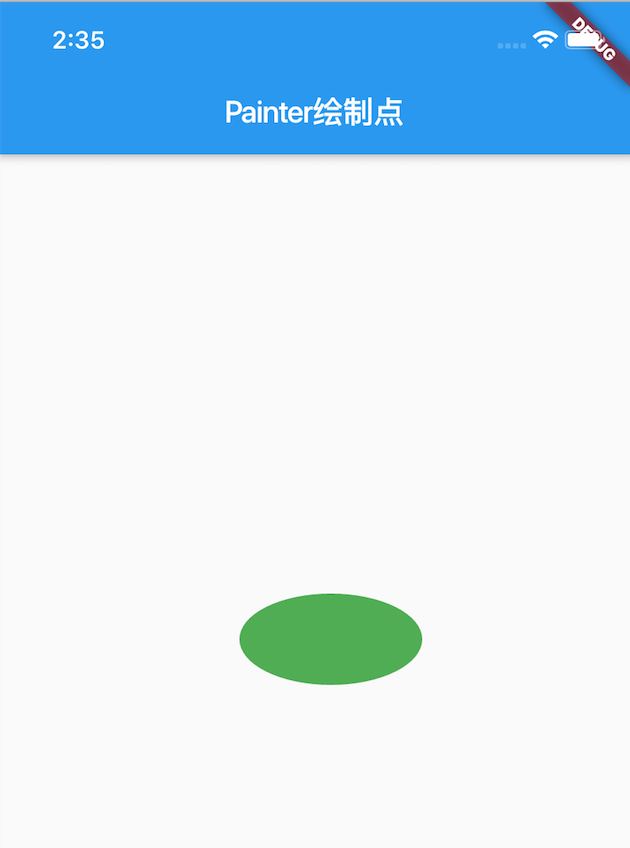
- 使用方法
- fromLTWH(double left, double top, double width, double height)
- 系统方法
绘制圆弧drawArc
首先还是需要Rect来确认圆弧的位置,还需要开始的弧度、结束的弧度、是否使用中心点绘制(圆弧是否向中心闭合)、以及paint.
- 系统方法
void drawArc(Rect rect, double startAngle, double sweepAngle, bool useCenter, Paint paint)
使用方法
class MyPainter extends CustomPainter { ///[定义画笔]
Paint _paint = Paint()
..color = Colors.blueAccent //画笔颜色
..strokeCap = StrokeCap.round//画笔笔触类型
..isAntiAlias = true //是否启动抗锯齿
..style = PaintingStyle.fill //绘画风格,默认为填充
..strokeWidth = 5.0; //画笔的宽度 @override
void paint(Canvas canvas, Size size) {
// Rect来确认圆弧的位置,还需要开始的弧度、结束的弧度、是否使用中心点绘制、以及paint弧度
Rect rect = Rect.fromCircle(center: Offset(, ),radius:);
canvas.drawArc(rect,0.0,0.8,false,_paint);
} @override
bool shouldRepaint(CustomPainter oldDelegate) {
return null;
}
}拓展
弧度
根据定义,一周的弧度数为2πr/r=2π,360°角=2π弧度,因此,1弧度约为57.3°,即57°17’44.806’’,1°为π/180弧度,近似值为0.01745弧度,周角为2π弧度,平角(即180°角)为π弧度,直角为π/2弧度。特殊弧度
度 弧度 0° 0 30° π/6 45° π/4 60° π/3 90° π/2 120° 2π/3 180° π 270° 3π/2 360° 2π - 使用方法
@override
void paint(Canvas canvas, Size size) {
// Rect来确认圆弧的位置,还需要开始的弧度、结束的弧度、是否使用中心点绘制、以及paint弧度
const PI = 3.1415926;
Rect rect2 = Rect.fromCircle(center: Offset(200.0, 50.0), radius: 80.0);
canvas.drawArc(rect2, 0.0, PI / , false, _paint);
} 示例效果
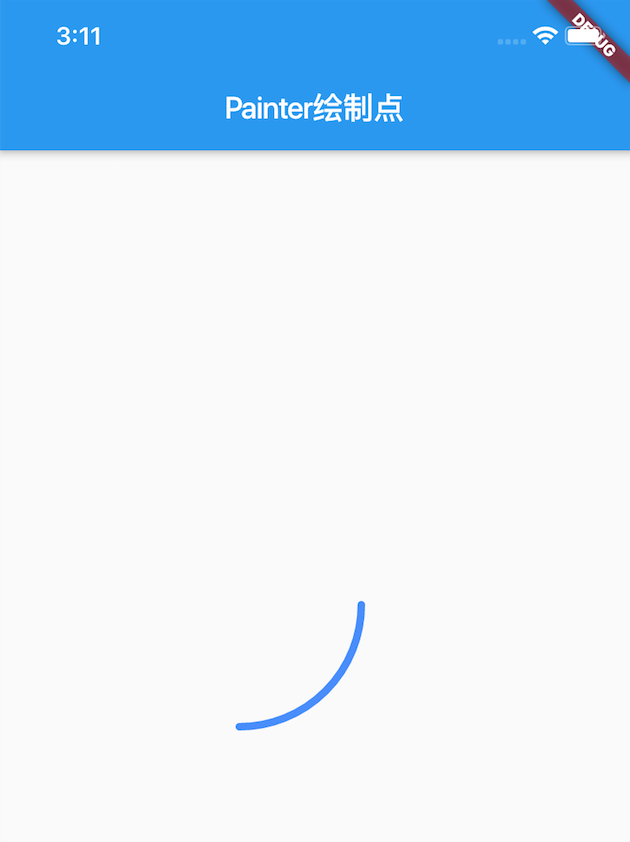
- 使用方法
- 圆弧向中心点闭合
将useCenter改成true,圆弧向中心点闭合了- 使用方法
@override
void paint(Canvas canvas, Size size) {
// Rect来确认圆弧的位置,还需要开始的弧度、结束的弧度、是否使用中心点绘制、以及paint弧度
const PI = 3.1415926;
Rect rect2 = Rect.fromCircle(center: Offset(100.0, 50.0), radius: 80.0);
canvas.drawArc(rect2, 0.0, PI / , true, _paint);
} - 示例效果
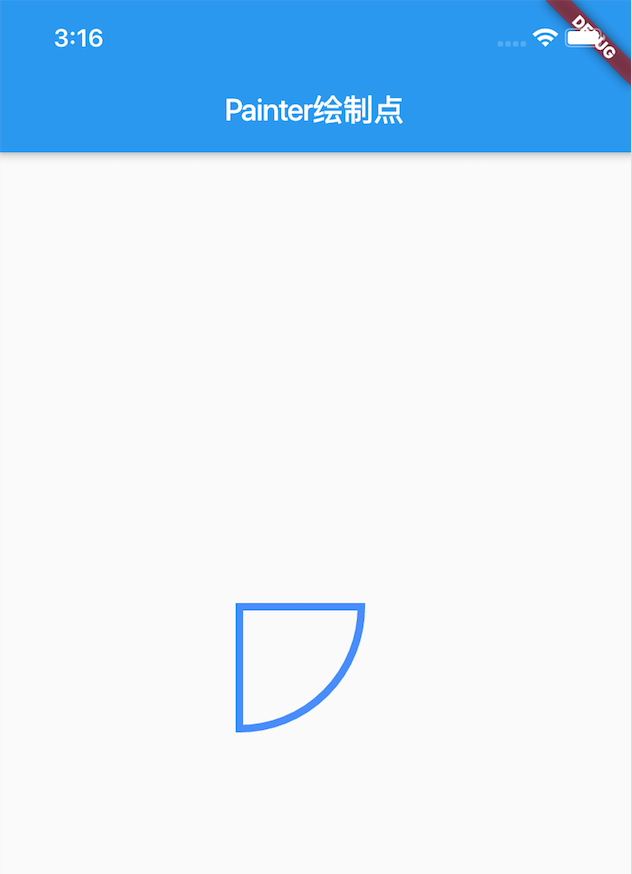
- 使用方法
- 系统方法
绘制圆角矩形drawDRRect
使用RRect确定矩形大小及弧度,使用paint来完成绘制。RRect构建起来也非常的方便,直接使用fromRectAndRadius即可
- 系统方法
RRect构建RRect.fromRectAndRadius(rect, radius)
RRect确定矩形大小及弧度,使用paint来完成绘制
void drawRRect(RRect rrect, Paint paint)
- 使用方法
class MyPainter extends CustomPainter { ///[定义画笔]
Paint _paint = Paint()
..color = Colors.blueAccent //画笔颜色
..strokeCap = StrokeCap.round//画笔笔触类型
..isAntiAlias = true //是否启动抗锯齿
..style = PaintingStyle.stroke //绘画风格,默认为填充
..strokeWidth = 5.0; //画笔的宽度 @override
void paint(Canvas canvas, Size size) {
//用Rect构建一个边长50,中心点坐标为100,100的矩形
Rect rect = Rect.fromCircle(center: Offset(140.0, 50.0), radius: 50.0);
//根据上面的矩形,构建一个圆角矩形
RRect rrect = RRect.fromRectAndRadius(rect, Radius.circular(20.0));
canvas.drawRRect(rrect, _paint);
} @override
bool shouldRepaint(CustomPainter oldDelegate) {
return null;
}
} - 示例
- rect依然用来表示矩形的位置和大小,radius用来表示圆角的大小
- 使用方法
@override
void paint(Canvas canvas, Size size) {
//用Rect构建一个边长50,中心点坐标为100,100的矩形
Rect rect = Rect.fromCircle(center: Offset(140.0, 50.0), radius: 50.0);
//根据上面的矩形,构建一个圆角矩形
RRect rrect = RRect.fromRectAndRadius(rect, Radius.circular(20.0));
canvas.drawRRect(rrect, _paint);
} - 示例效果
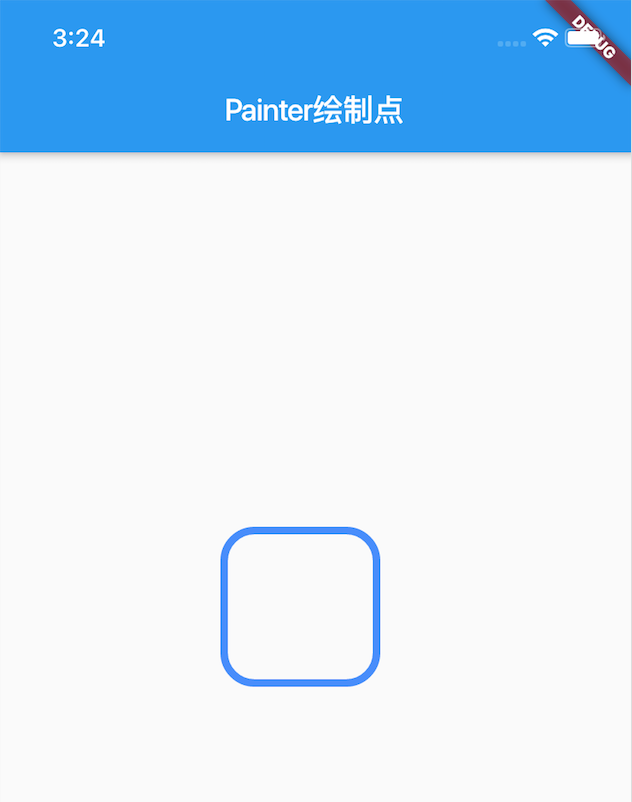
- 使用方法
- 将圆角的半径设置为边长(从20改成50)
- 使用方法
@override
void paint(Canvas canvas, Size size) {
//用Rect构建一个边长50,中心点坐标为100,100的矩形
Rect rect = Rect.fromCircle(center: Offset(140.0, 50.0), radius: 50.0);
//根据上面的矩形,构建一个圆角矩形
RRect rrect = RRect.fromRectAndRadius(rect, Radius.circular(50.0));
canvas.drawRRect(rrect, _paint);
} 示例效果
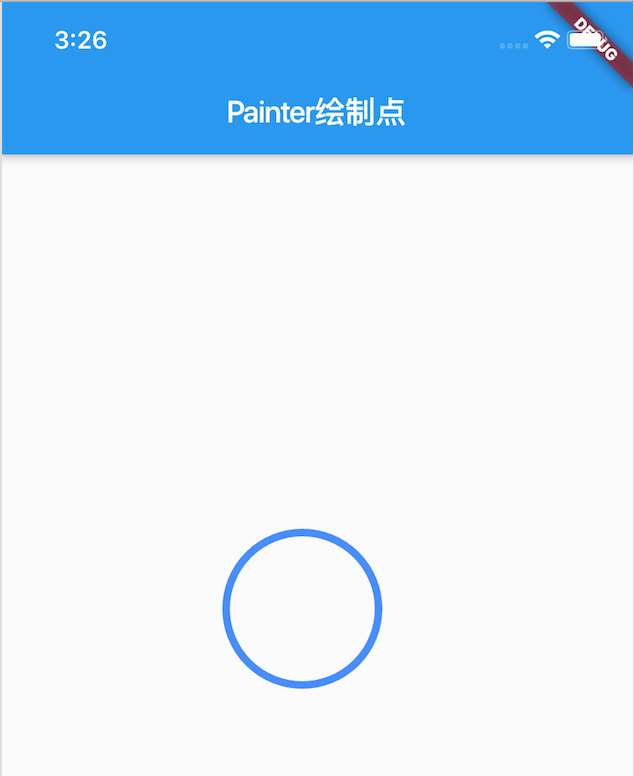
- 使用方法
- rect依然用来表示矩形的位置和大小,radius用来表示圆角的大小
- 系统方法
绘制双圆角矩形drawRRect
和drawRRect类似,使用RRect确定内部、外部矩形大小及弧度,使用paint来完成绘制。
- 系统方法
void drawDRRect(RRect outer, RRect inner, Paint paint)
- 使用方法
使用Rect.fromCircle来创建Rect,使用RRect.fromRectAndRadius来创建RRectclass MyPainter extends CustomPainter { ///[定义画笔]
Paint _paint = Paint()
..color = Colors.blueAccent //画笔颜色
..strokeCap = StrokeCap.round//画笔笔触类型
..isAntiAlias = true //是否启动抗锯齿
..style = PaintingStyle.stroke //绘画风格,默认为填充
..strokeWidth = 5.0; //画笔的宽度 @override
void paint(Canvas canvas, Size size) { //绘制两个矩形
Rect rect1 = Rect.fromCircle(center: Offset(100.0, 100.0), radius: 60.0);
Rect rect2 = Rect.fromCircle(center: Offset(100.0, 100.0), radius: 40.0); //分别绘制外部圆角矩形和内部的圆角矩形
RRect outer = RRect.fromRectAndRadius(rect1, Radius.circular(10.0));
RRect inner = RRect.fromRectAndRadius(rect2, Radius.circular(10.0));
canvas.drawDRRect(outer, inner, _paint);
} @override
bool shouldRepaint(CustomPainter oldDelegate) {
return null;
}
} - 示例
- 示例效果
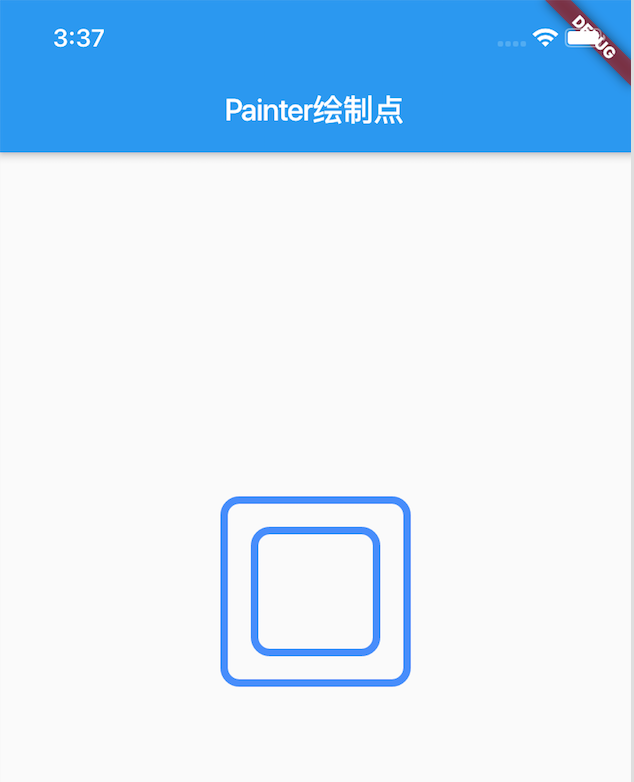
- 尝试调整角度的度数大小
- 使用方法
@override
void paint(Canvas canvas, Size size) { //绘制两个矩形
Rect rect1 = Rect.fromCircle(center: Offset(150.0, 40.0), radius: 60.0);
Rect rect2 = Rect.fromCircle(center: Offset(150.0, 40.0), radius: 40.0); //分别绘制外部圆角矩形和内部的圆角矩形
RRect outer = RRect.fromRectAndRadius(rect1, Radius.circular(30.0));
RRect inner = RRect.fromRectAndRadius(rect2, Radius.circular(10.0));
canvas.drawDRRect(outer, inner, _paint);
} 示例效果
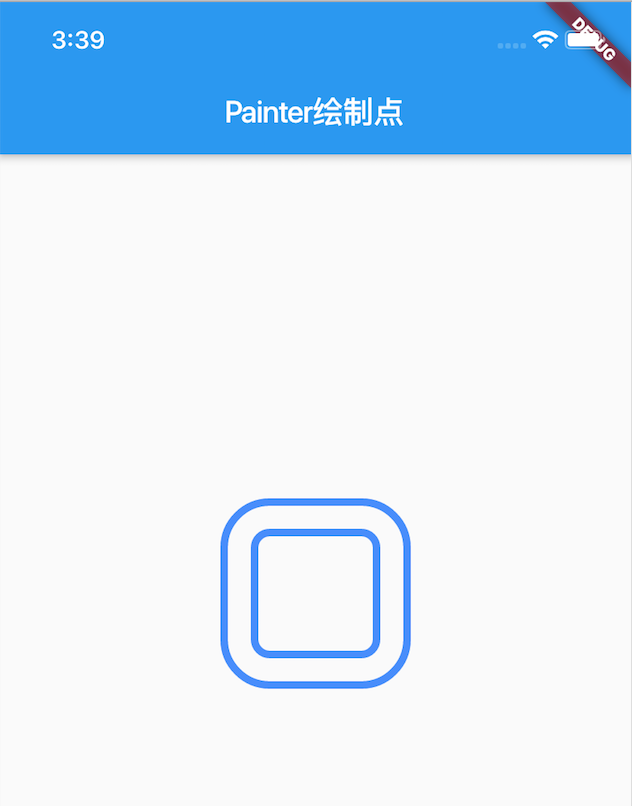
- 使用方法
- 示例效果
- 系统方法
绘制路径drawPath
绘制路径,首先需要一个要绘制的路径path,然后就是这个paint了。
Path的常用方法:
方法名 作用
moveTo 将路径起始点移动到指定的位置
relativeMoveTo 相对于当前位置移动到
lineTo 从当前位置连接指定点
relativeLineTo 相对当前位置连接到
arcTo 曲线
conicTo 贝塞尔曲线
add** 添加其他图形,如addArc,在路径是添加圆弧
contains 路径上是否包括某点
transfor 给路径做matrix4变换
combine 结合两个路径
close 关闭路径,连接路径的起始点
reset 重置路径,恢复到默认状态系统方法
void drawPath(Path path, Paint paint)
使用方法
class MyPainter extends CustomPainter { ///[定义画笔]
Paint _paint = Paint()
..color = Colors.blueAccent //画笔颜色
..strokeCap = StrokeCap.round//画笔笔触类型
..isAntiAlias = true //是否启动抗锯齿
..style = PaintingStyle.stroke //绘画风格,默认为填充
..strokeWidth = 5.0; //画笔的宽度 @override
void paint(Canvas canvas, Size size) { //新建了一个path,然后将路径起始点移动到坐标(100,100)的位置
Path path = new Path()..moveTo(100.0, 100.0);
path.lineTo(200.0, 200.0);
canvas.drawPath(path, _paint);
} @override
bool shouldRepaint(CustomPainter oldDelegate) {
return null;
}
}示例
绘制直线
首先新建了一个path,然后将路径起始点移动到坐标(100,100)的位置,
然后从这个位置连接(200,200)的点.使用方法
@override
void paint(Canvas canvas, Size size) { //新建了一个path,然后将路径起始点移动到坐标(100,100)的位置
Path path = new Path()..moveTo(100.0, 100.0);
path.lineTo(200.0, 200.0);
canvas.drawPath(path, _paint);
}效果图
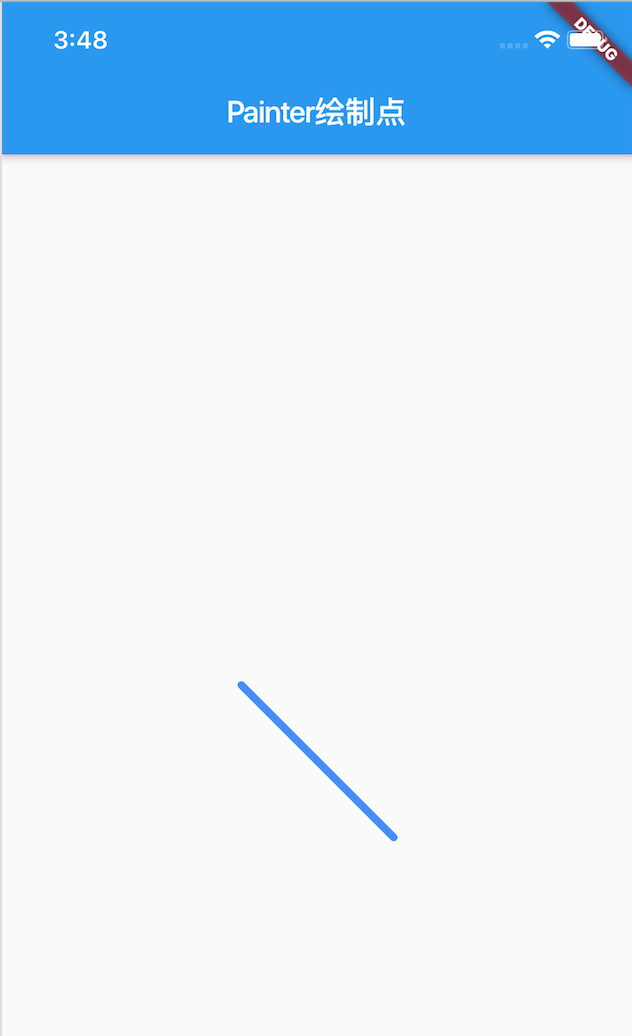
- 绘制多个路径
- 使用方法
@override
void paint(Canvas canvas, Size size) { Path path = new Path()..moveTo(100.0, 100.0); path.lineTo(200.0, 200.0);
path.lineTo(100.0, 300.0);
path.lineTo(150.0, 350.0);
path.lineTo(150.0, 500.0); canvas.drawPath(path, _paint);
} - 示例效果
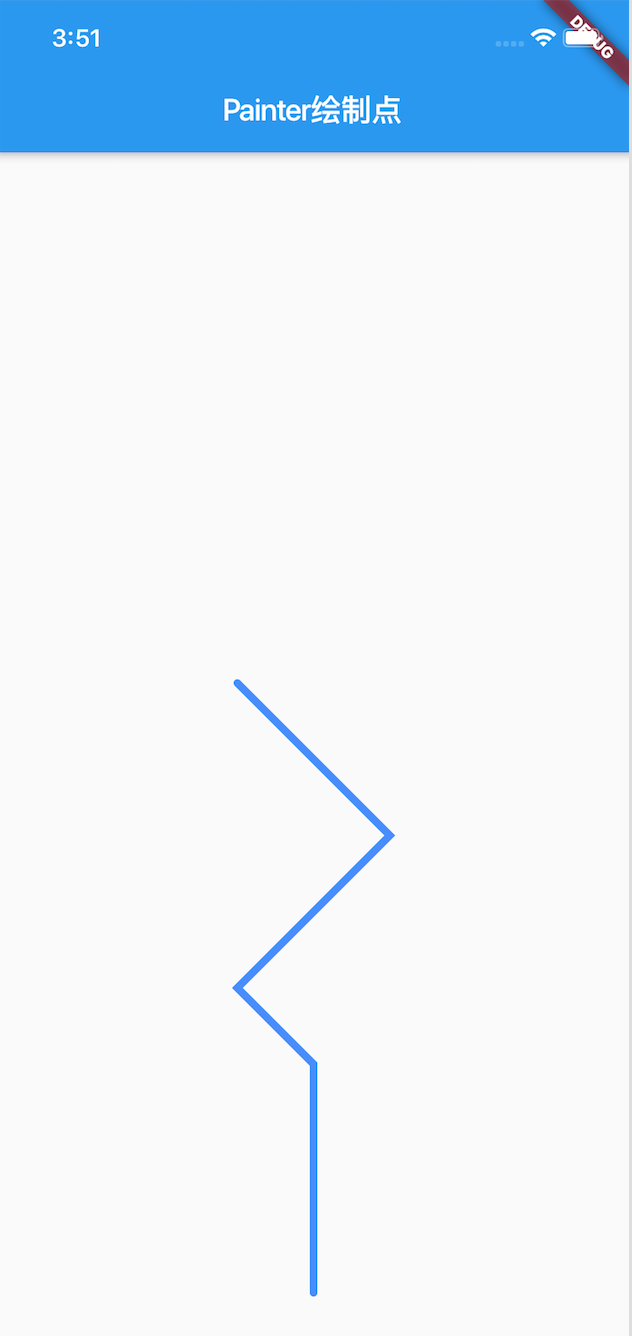
- 使用方法
参看:https://www.cnblogs.com/Free-Thinker/p/10218829.html
【Flutter学习】之绘画实例(一)的更多相关文章
- Flutter学习笔记(8)--Dart面向对象
如需转载,请注明出处:Flutter学习笔记(7)--Dart异常处理 Dart作为高级语言,支持面向对象的很多特性,并且支持基于mixin的继承方式,基于mixin的继承方式是指:一个类可以继承自多 ...
- Flutter学习笔记(13)--表单组件
如需转载,请注明出处:Flutter学习笔记(13)--表单组件 表单组件是个包含表单元素的区域,表单元素允许用户输入内容,比如:文本区域,下拉表单,单选框.复选框等,常见的应用场景有:登陆.注册.输 ...
- Flutter学习笔记(30)--Android原生与Flutter混编
如需转载,请注明出处:Flutter学习笔记(30)--Android原生与Flutter混编 这篇文章旨在学习如何在现有的Android原生项目上集成Flutter,实现Android与Flutte ...
- 【Flutter学习】页面布局之其它布局处理
一,概述 Flutter中拥有30多种预定义的布局widget,常用的有Container.Padding.Center.Flex.Row.Colum.ListView.GridView.按照< ...
- Flutter学习(9)——Flutter插件实现(Flutter调用Android原生
原文地址: Flutter学习(9)--Flutter插件实现(Flutter调用Android原生) | Stars-One的杂货小窝 最近需要给一个Flutter项目加个apk完整性检测,需要去拿 ...
- JavaScript学习11 数组排序实例
JavaScript学习11 数组排序实例 数组声明 关于数组对象的声明,以前说过:http://www.cnblogs.com/mengdd/p/3680649.html 数组声明的一种方式: va ...
- JMeter学习-007-JMeter 断言实例之一 - 响应断言
之前的文章中已经对如何录制 web 的请求进行了详细的描述,敬请参阅:JMeter学习-004-WEB脚本入门实战 同时,我们的手机应用(例如:京东.天猫.唯品会.携程.易迅 等等 App)所发出的请 ...
- Flutter 学习资料
Flutter 学习资料: 学习资料 网址 Flutter 中文网 https://flutterchina.club/ <Flutter实战>电子书 https://book.flutt ...
- Flutter学习笔记与整合
1.Dart 面向对象语言,与java类比学习 非常适合移动和Web应用程序 1.dart官网 2.Dark2 中文文档 3.Dart语法学习 4.极客学院Dart学习 5.Flutter与Dart ...
- Flutter学习指南:UI布局和控件
Flutter学习指南:UI布局和控件 - IT程序猿 https://www.itcodemonkey.com/article/11041.html
随机推荐
- LDD快速参考
第二章 快速参考 本节中出现的条目会以它们在文中出现的顺序列出: insmod modprobe rmmod 用来装载模块到正运行的内核和移除模块的用户空间工具: #include <linux ...
- 4412 i2c驱动
1.Linux主机驱动和外设驱动分离思想 外设驱动→API→主机驱动→板机逻辑--具体的i2c设备(camera,ts,eeprom等等) 2.主机驱动 根据控制器硬件手册,操作具体的寄存器,产生波形 ...
- [CSP-S模拟测试]:Set(随机化)
题目描述 你手上有$N$个非负整数,你需要在这些数中找出一个非空子集,使得它的元素之和能被$N$整除.如果有多组合法方案,输出任意一组即可.注意:请使用高效的输入输出方式避免输入输出耗时过大. 输入格 ...
- 前端每日实战:19# 视频演示如何用纯 CSS 创作一种有削铁如泥感觉的菜单导航特效
效果预览 按下右侧的"点击预览"按钮可以在当前页面预览,点击链接可以全屏预览. https://codepen.io/comehope/pen/XqYroe 可交互视频教程 此视频 ...
- Asynchronous C# server[转]
It hasn't been thoroughly tested, but seems to work OK. This should scale pretty nicely as well. Ori ...
- VS中C语言scanf函数报错
在VS中创建C项目使用scanf方法时会如下报错 解决方案 方法1:文件中设置 在第一行设置代码 #define _CRT_SECURE_NO_WARNINGS 或者添加警告忽略 #pr ...
- 解决Flutter boost模块化加入到原有android项目后,首次加载过慢的问题
由于Flutter boost目前还没有很好的解决方案,所以只能魔改了,大致的思路就是在刚打开app的时候就初始化一个不可见的Flutter页面,让其自动注册&初始化. 先编写一个Flutte ...
- SQL 交叉连接与内连接
交叉连接 ,没有任何限制方式的连接. 叫做交叉连接. 碰到一种SQL 的写法. select * from t1,t2 . 这其实是交叉连接 . t1 是三条 , t2 是两条. ...
- 洛谷P1219 八皇后
题目描述 检查一个如下的6 x 6的跳棋棋盘,有六个棋子被放置在棋盘上,使得每行.每列有且只有一个,每条对角线(包括两条主对角线的所有平行线)上至多有一个棋子. 上面的布局可以用序列2 4 6 1 3 ...
- HTML页面隐藏值
<input id="menuId" type="hidden" hidden="hidden" />
